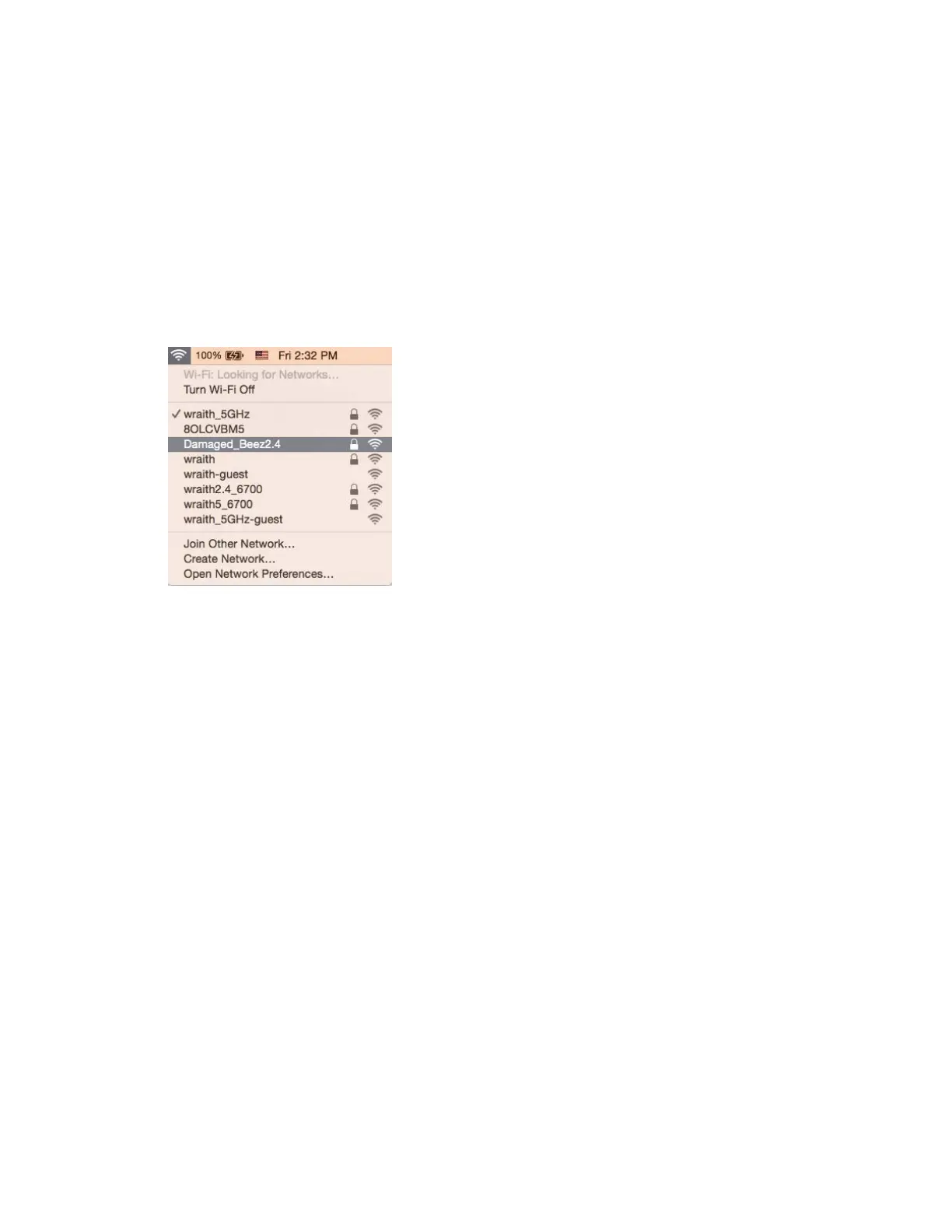19
*Beroende på Windows-version kan de exakta formuleringarna och ikonerna i de här stegen
variera något.
Så här åtgärdar du problemet på en Mac:
1.
Klicka på Wi-Fi-symbolen i menyfältet högst upp på skärmen. En lista över trådlösa nätverk
visas. Linksys Smart Wi-Fi har automatiskt tilldelat ett namn för nätverket.
2.
I exemplet nedan var datorn ansluten till ett annat nätverk som hette wraith_5GHz.
Namnet på Linksys WRT32X-routerns trådlösa nätverk, Damaged_Beez2.4 i exemplet,
visas markerat.
3.
Klicka på namnet för Linksys WRT32X-routerns trådlösa nätverk, (Damaged_Beez2.4 i
exemplet).
4.
Ange ditt lösenord (säkerhetsnyckel) för det trådlösa nätverket i fältet Lösenord. Klicka på
OK.
Efter installationen
Det går inte att ansluta till internet
Om din router inte kommunicerar med internet kan problemet visas som ett "Kan inte hitta
[internetadress]"-meddelande i din webbläsare. Om du vet att webbadressen stämmer och du har
försökt med flera giltiga webbadresser med samma resultat, kan ett problem ha uppstått hos
internetleverantören eller med ditt modem eller modemrouter.
Några möjliga lösningar:
•
Se till att kablarna för Ethernet och ström sitter fast ordentligt.
•
Se till vägguttaget som din router är ansluten till har ström.
•
Kontakta din internetleverantör och fråga om driftavbrott i ditt område.
Den vanligaste felsökningsmetoden är att stänga av routern och sedan sätta på den igen. Då kan
de anpassade inställningarna läsas in på nytt, och andra enheter (till exempel modemet) kan
återupptäcka routern och kommunicera med den.
